Prenez le contrôle avec les égaliseurs audio d'Adobe Audition.
Apprenez à utiliser des égaliseurs audio graphiques et paramétriques pour équilibrer vos pistes audio.
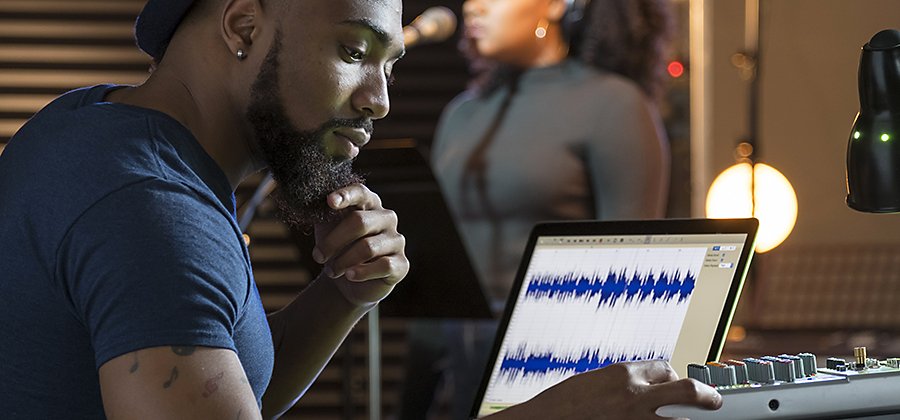
Principes de base de l'égalisation audio
Les producteurs de musique et monteurs son utilisent des égaliseurs audio pour ajuster l'amplitude, ou l'énergie, des fréquences qui composent le signal audio. Les paramètres diffèrent d'une chanson, d'un podcast et d'un livre audio à l'autre. De plus, certains paramètres conviennent mieux aux casques qu'au son surround 3D. Il est toutefois important de savoir que de petits ajustements d'un ou deux décibels (degrés sonores) peuvent faire une grande différence.
Le choix d'un égaliseur graphique ou paramétrique dépend de l'interface utilisateur et du niveau de précision attendu en changeant les paramètres audio. Les égaliseurs graphiques vous permettent de procéder à des ajustements sur toute la plage de fréquences (des basses profondes aux aigus extrêmes), mais même un égaliseur à 30 bandes peut amplifier ou atténuer une plage de fréquences autour de celle ciblée.
Les égaliseurs paramétriques permettent de cibler les fréquences audio que vous voulez amplifier ou atténuer. Ils permettent également de contrôler précisément dans quelle mesure les fréquences voisines sont affectées par votre atténuation.
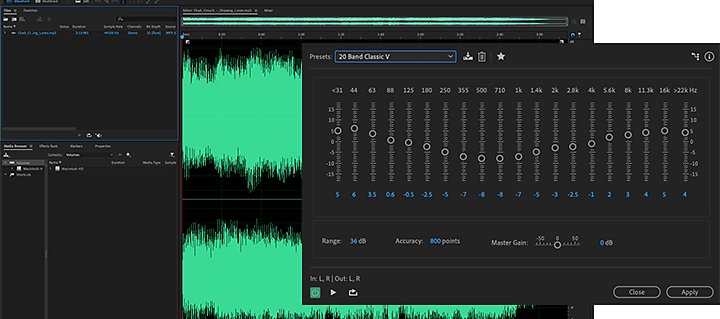
Comment utiliser l'égaliseur graphique ?
Les audiophiles qui cherchent à apporter de légers réglages à un mixage peuvent démarrer avec l'égaliseur graphique. Dans Adobe Audition, il se trouve dans le menu déroulant Effets de l'onglet Filtre et égaliseur. Pour effectuer une égalisation rapide, choisissez le nombre de décibels (dB) que vous souhaitez amplifier ou atténuer dans les bandes de fréquences prédéfinies. Audition propose trois réglages dans son égaliseur : bandes à intervalles d'une octave (10 bandes), d'une demi-octave (20 bandes) et d'un tiers d'octave (30 bandes). Avec 30 bandes, vous pouvez procéder à des ajustements précis sur tout le spectre de fréquences, mais chaque modification affecte une bande de fréquences étroite.
Utilisez les curseurs pour ajuster le gain.
Faites glisser les curseurs vers le haut ou le bas de chaque bande pour l'amplifier ou l'atténuer. Le curseur de gain principal règle le niveau dB global.
Trouvez votre plage.
Le champ Plage permet de déterminer la plage contrôlée par votre curseur. Déplacez les flèches vers la droite pour effectuer d'importants réglages et vers la gauche pour des réglages plus subtils.
Équilibrez la précision et le traitement.
Comme son nom l'indique, le champ Précision détermine la précision. Des niveaux élevés de précision offrent une meilleure réponse en fréquence à l'extrémité basse, mais nécessitent un temps de traitement plus long. Si vous égalisez uniquement les hautes fréquences, vous pouvez utiliser de plus faibles niveaux de précision.
Testez les paramètres prédéfinis.
Pour procéder à des ajustements rapides, choisissez un paramètre prédéfini dans le coin supérieur gauche de la fenêtre Effet. Vous pourriez trouver le son recherché sans avoir à déplacer chaque curseur. Parmi les différentes options proposées, essayez le son de 1965 dans l'égaliseur à 10 bandes, ou Miroitement de cymbales ou Voix magiques dans l'égaliseur à 20 bandes. Choisissez Retrait de boue générique ou Destination - Cinéma maison dans l'égaliseur à 30 bandes. Une fois que vous avez trouvé un paramètre prédéfini qui fonctionne, personnalisez-le pour l'affiner.
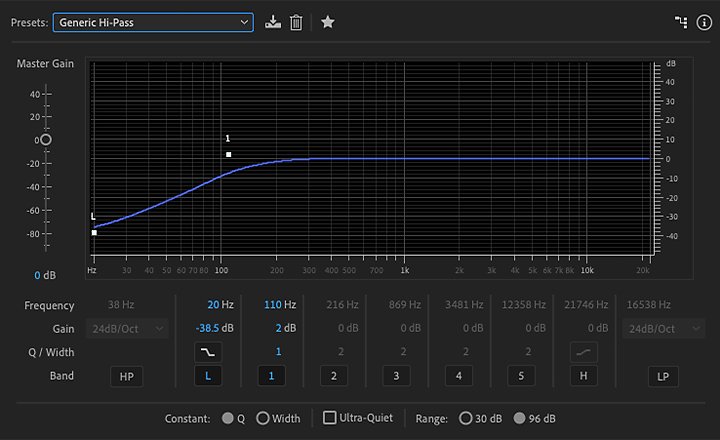
Comment utiliser l'égaliseur paramétrique ?
L'effet Égaliseur paramétrique se trouve dans le même onglet que l'effet Égaliseur graphique. Les ingénieurs du son préfèrent utiliser les égaliseurs paramétriques, car ils offrent un contrôle optimal de l'égalisation tonale. Dans Audition, l'égaliseur s'affiche comme une ligne horizontale sur un graphique, avec la fréquence le long de l'axe horizontal (axe des x) de 0 Hz à 10 kHz dans des octaves régulièrement espacées. L'amplitude est indiquée sur l'axe vertical (axe des y) de -15 dB à 15 dB ou de -48 à 48.
Procédez à des ajustements en déplaçant les points sur le graphique jusqu'à la position voulue ou en saisissant la fréquence et le gain désirés dans les champs situés sous le graphique. La courbe de la ligne s'infléchit autour de ce point.
Ajustez précisément les fréquences désirées.
Ajustez le paramètre Q / Largeur pour déterminer l'effet de votre amplification ou atténuation sur les fréquences voisines. Plus le paramètre Q est large, plus la pente est graduelle et plus l'atténuation semble naturelle. Un paramètre Q étroit crée une pente abrupte et un son moins naturel. Si le volume global est trop ou pas assez élevé après le réglage des paramètres de l'égaliseur, déplacez le curseur de gain principal pour modifier le volume.
Testez les paramètres prédéfinis.
Avec des sélections telles que Timbre vigoureux, Radio ancienne ou Exhausteur vocal, vous pouvez obtenir le son désiré. Personnalisez-le ensuite pour l'optimiser.
Utilisez des filtres passe-haut et passe-bas.
Un filtre passe-haut atténue les basses fréquences et laisse passer les hautes fréquences, alors qu'un filtre passe-bas atténue les hautes fréquences. Vous trouverez des paramètres prédéfinis pour ces deux types de filtre dans les égaliseurs graphique et paramétrique d'Audition. Comme la plupart des individus n'entendent pas de son en dessous de 100 Hz, les producteurs définissent souvent un filtre passe-haut à cette fréquence sans que cela n'affecte l'expérience d'écoute. Ajoutez un filtre passe-bas pour la même raison, mais en évitant de le définir en dessous de 4 000 Hz et d'atténuer la clarté des paroles.
En savoir plus sur le montage audio dans Audition
Consultez ces tutoriels utiles pour développer vos compétences en mixage et masterisation audio.
Effectuez des sélections pour le montage.
Familiarisez-vous avec les outils de sélection Temps, Rectangle et Lasso pour réaliser un montage audio précis et ajouter des effets.
Nettoyez le son avec l'affichage de la fréquence spectrale.
Vous pouvez facilement trouver des bruits parasites dans votre mixage avec l'affichage de la fréquence spectrale. Repérez rapidement les sifflements, bips et autres bruits avec cette interface utilisateur claire, puis atténuez ces fréquences pour améliorer la qualité audio.
Essayez le montage audio multipiste.
Découvrez le mixage et le montage multipiste, y compris les couleurs de piste et de séquence personnalisables, la suppression du son, la mesure de l'intensité sonore, etc.
Quelle que soit la manière dont vous choisissez d'égaliser le son, pensez à commencer par de subtils ajustements. Ne vous inquiétez pas de la forme créée par vos curseurs ou de l'uniformité de votre courbe paramétrique. Si le son de la piste vous convient, c'est que vous vous y prenez de la bonne manière.
Allez plus loin avec Adobe Audition.
Enregistrez et mixez des fichiers audio, créez des podcasts et concevez des effets sonores de qualité professionnelle.
Ces contenus pourraient également vous intéresser…
Débuter avec un égalisateur graphique
Apprenez à utiliser un égaliseur graphique pour modifier le son en boostant ou en éliminant certaines fréquences.
Explorez la subtilité et la puissance du dessin à l'encre grâce à ces conseils et techniques.
Un bon portrait raconte une histoire. Voici comment perfectionner ses compétences sur le terrain.
Monter un studio d'enregistrement à domicile
Explorez les bases pour créer un espace d'enregistrement audio de haute qualité à domicile.
Télécharger Audition
Enregistrez, mixez et restaurez des pistes audio et des effets sonores avec l’application de montage audio de référence.
7 jours gratuits, puis CHF 25.95 par mois.



